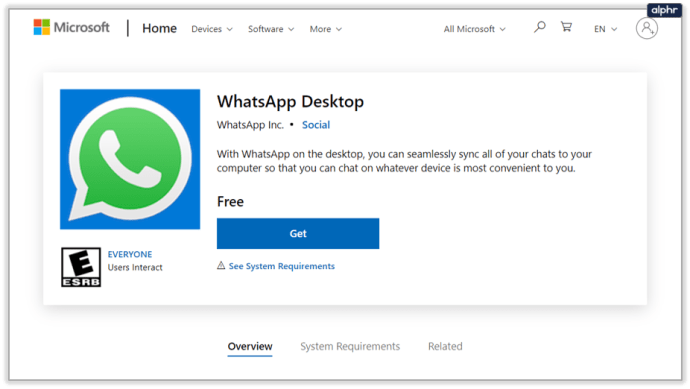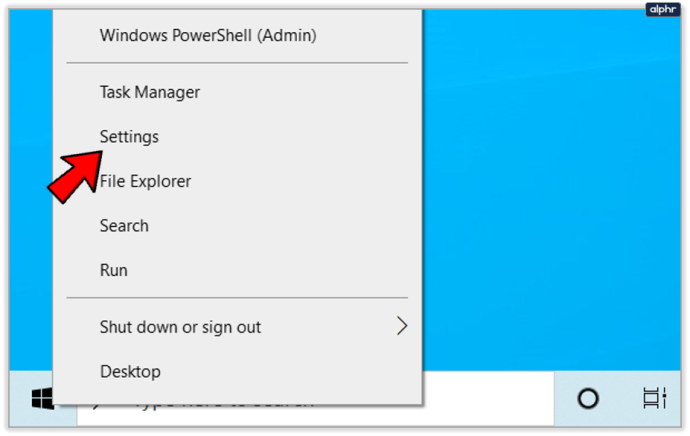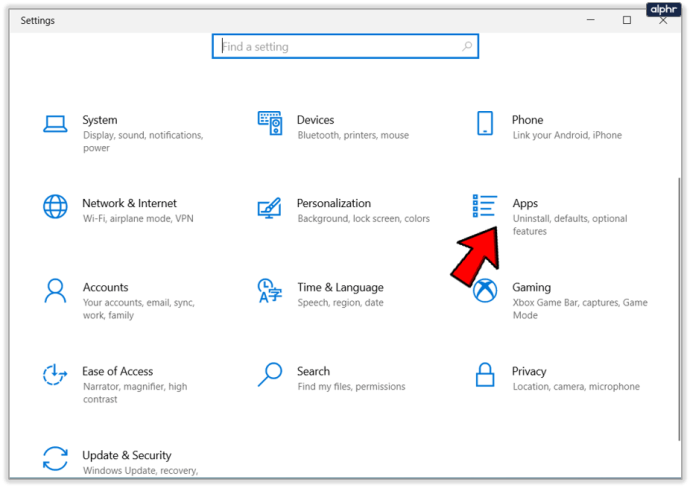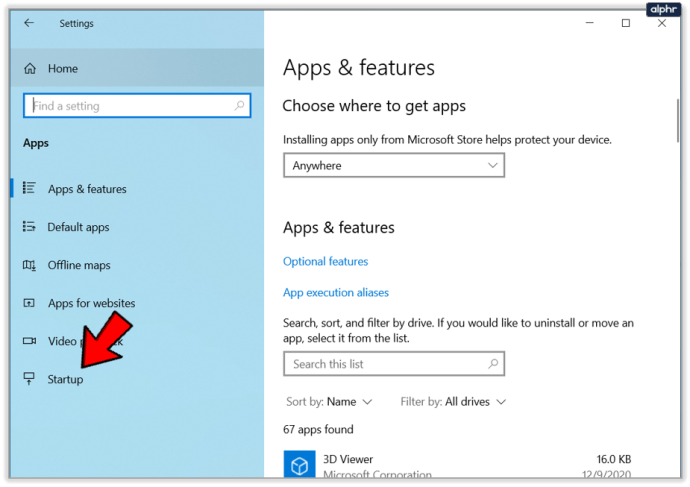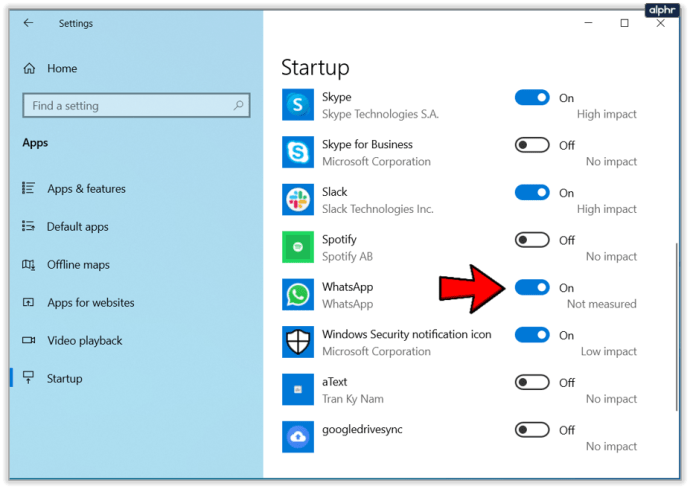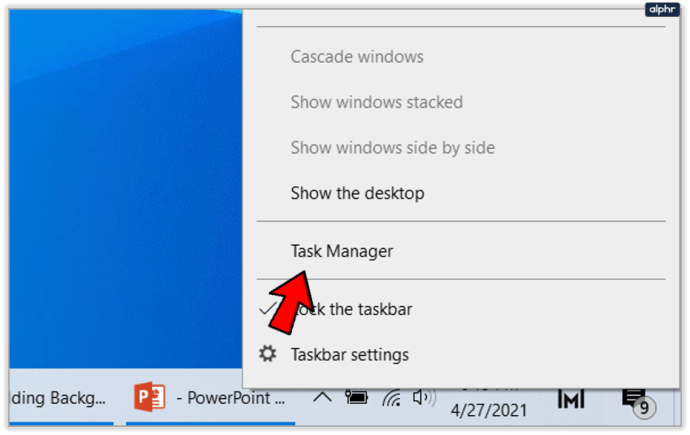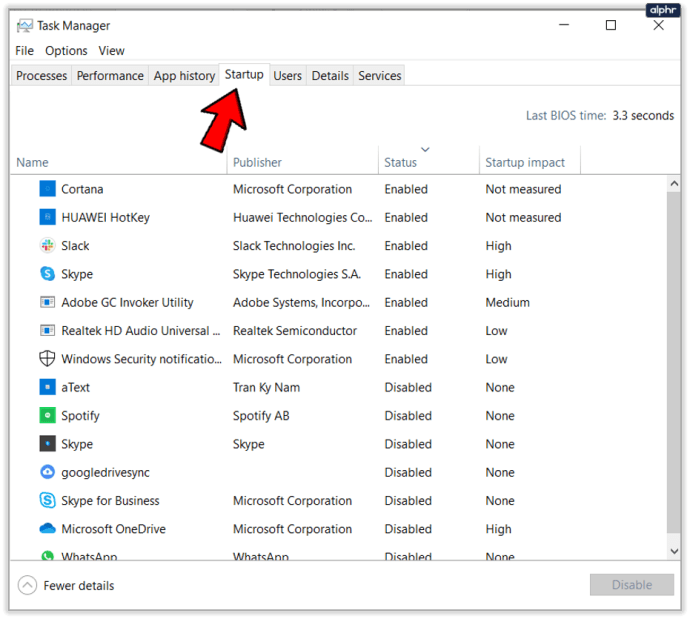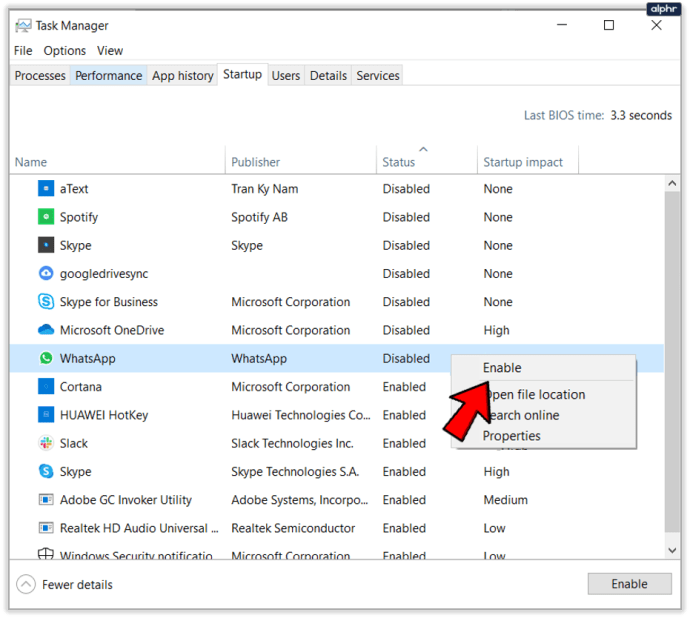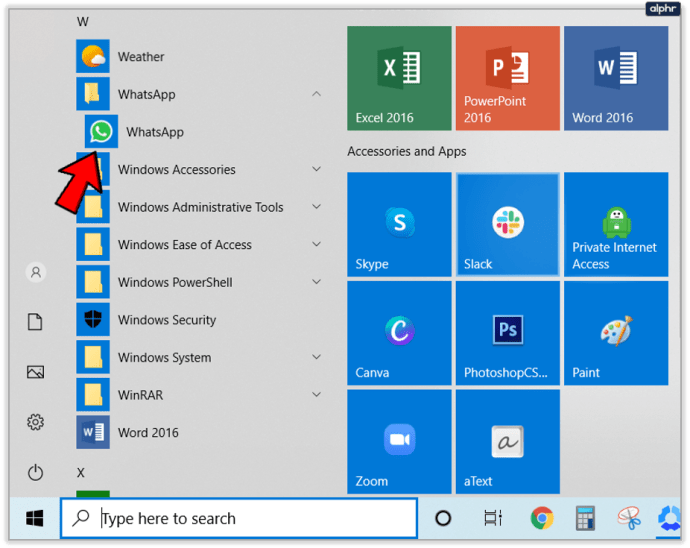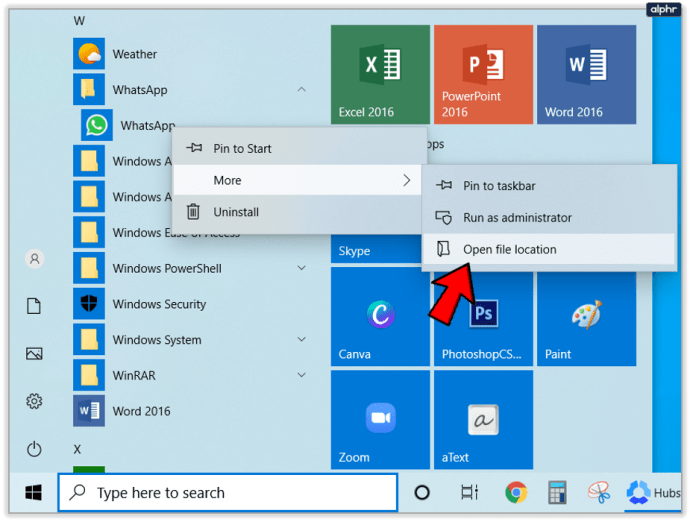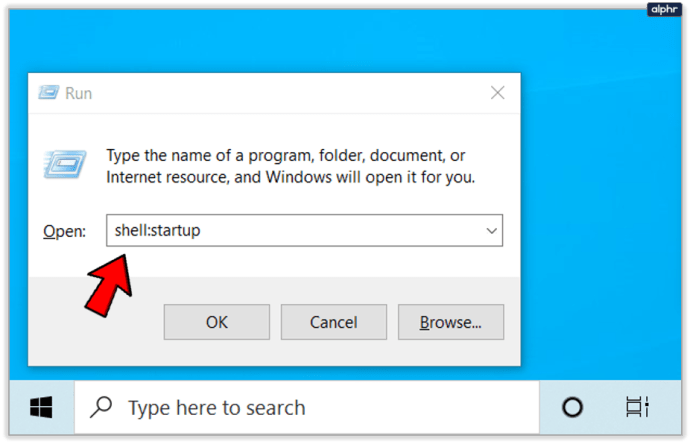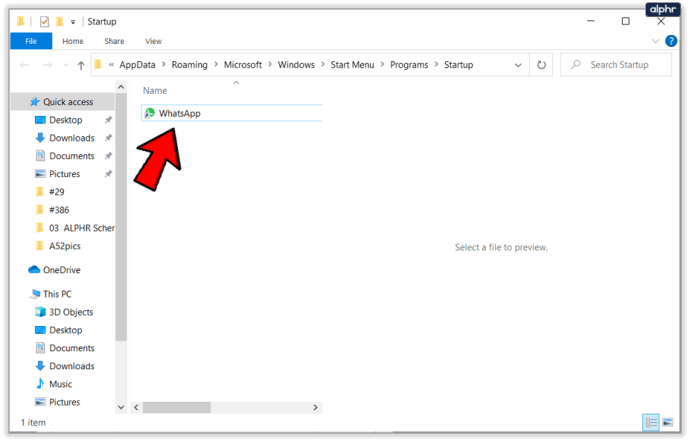WhatsApp je primárně mobilní aplikace, ale už nějakou dobu má verzi pro Windows. Vypadá a působí velmi podobně jako mobilní verze a dělá vše, co byste očekávali, pouze z vašeho počítače. Dnes vám ukážu, jak přimět WhatsApp, aby se otevřel při spuštění ve Windows 10. Tímto způsobem budete vždy k dispozici na jakémkoli zařízení, které používáte.
Vedle mobilních a desktopových aplikací existuje také WhatsApp Web, který vám umožňuje používat chatovací aplikaci ve vašem prohlížeči. K dispozici je také rozšíření pro Chrome. Každý by si myslel, že společnost opravdu chce, abyste používali její produkt…
WhatsApp desktop funguje dobře. Stále to vyžaduje, abyste jej propojili s telefonem a měli zapnuté reproduktory, abyste mohli přehrávat oznámení, ale jinak je to docela dobré. Zjistil jsem, že oznámení byla někdy přerušovaná. Dostanem upozornění na svou mobilní aplikaci, ale ne na plochu. Občas se také bez důvodu vypne. Vaše zkušenost se však může lišit.

Přidejte WhatsApp ke spuštění ve Windows 10
To, že se WhatsApp spustí automaticky při spuštění systému Windows 10, šetří čas. Znamená to také, že jej nezapomenete spustit, když budete počítač nějakou dobu používat, což je téměř stejně důležité. Musíte být selektivní v tom, co přidáte do spuštění, protože to zpožďuje dobu spouštění ve Windows, ale trochu to popíšu. Nejprve, jak přimět WhatsApp, aby se otevřel při spuštění ve Windows 10.
- Stáhněte a nainstalujte si plochu WhatsApp z Windows Store. Pokud používáte Windows 10, tento odkaz by měl otevřít web společnosti Microsoft a aplikaci Windows Store.
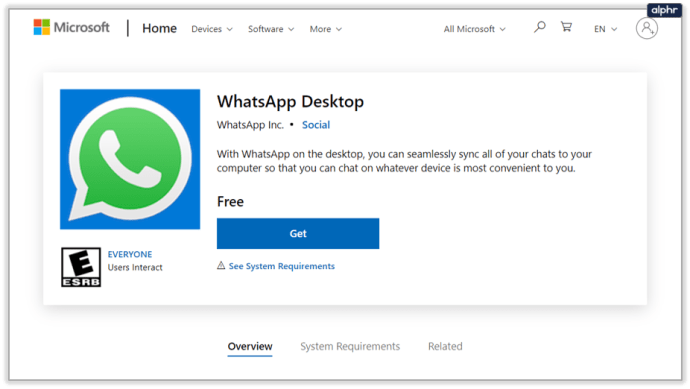
- Klepněte pravým tlačítkem myši na tlačítko Start systému Windows a vyberte Nastavení.
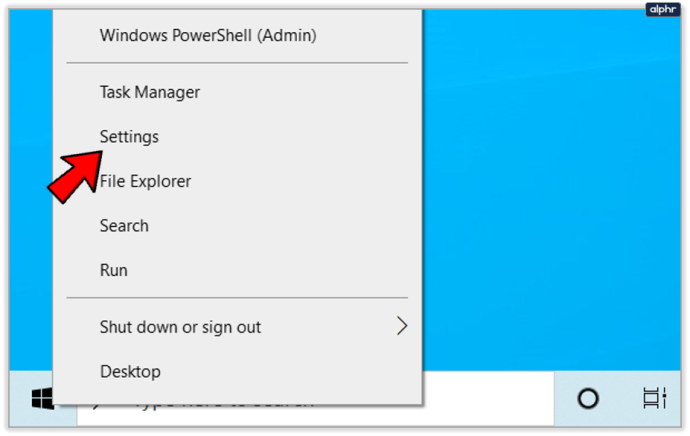
- Vyberte Aplikace.
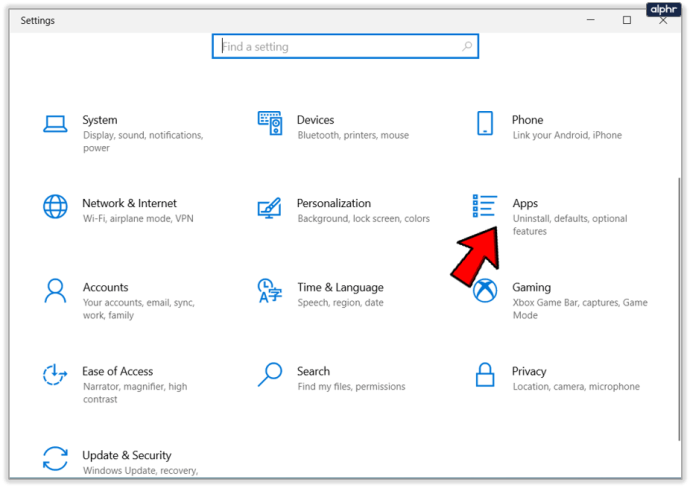
- V dalším okně klikněte na Startup.
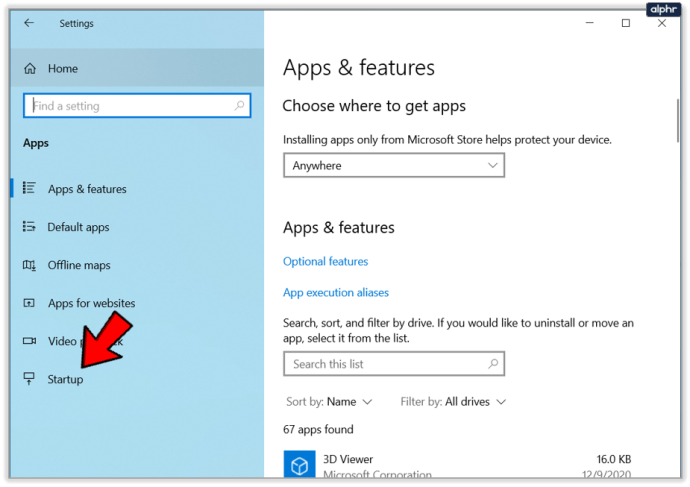
- Vyberte WhatsApp a zapněte jej.
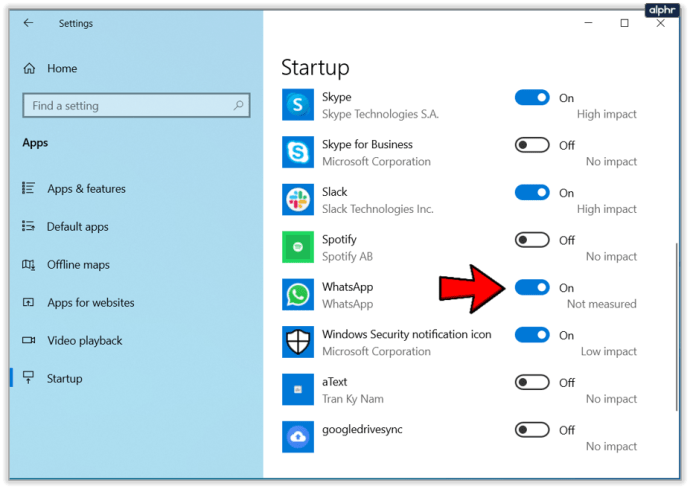
Pokud WhatsApp v seznamu nevidíte, budete muset použít metodu Správce úloh.
- Klikněte pravým tlačítkem na prázdnou část hlavního panelu Windows a vyberte Správce úloh.
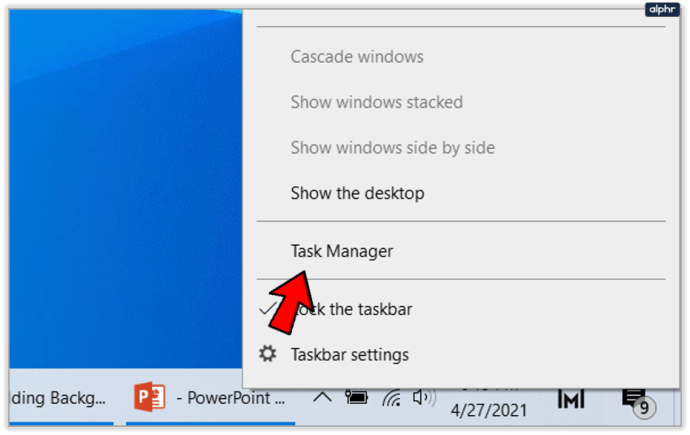
- Vyberte kartu Po spuštění.
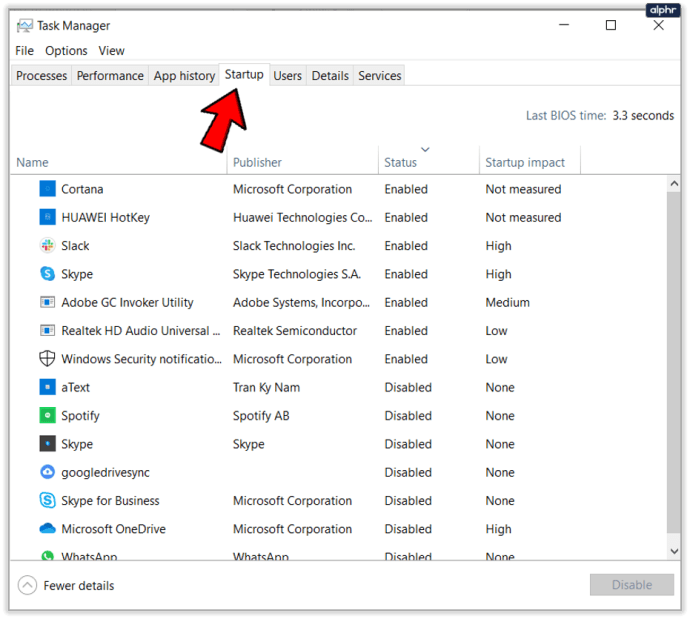
- Pokud je WhatsApp v seznamu, klikněte pravým tlačítkem a vyberte Povolit.
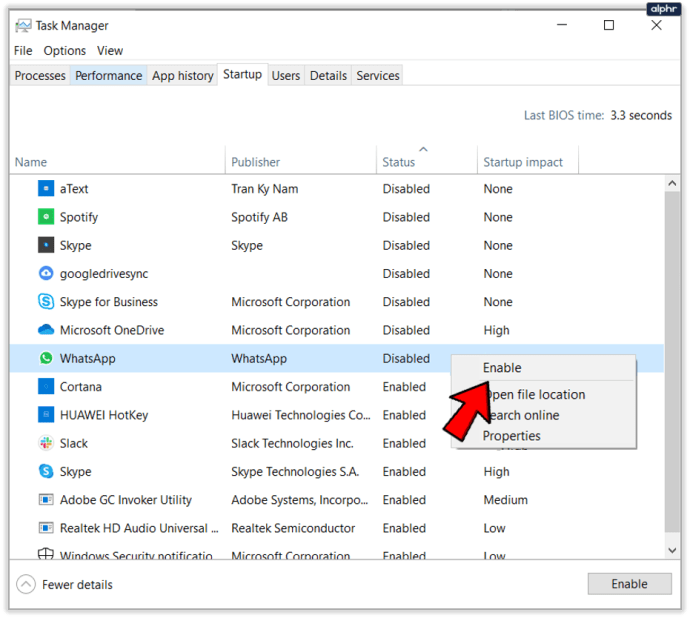
Tím se přidá do spuštění spolu s ostatními povolenými aplikacemi v tomto seznamu. Nechte to okno na chvíli otevřené.
Pokud se WhatsApp neobjeví v žádném z těchto seznamů, budeme jej muset přidat ke spuštění ručně.
- Vyberte tlačítko Start systému Windows a najděte WhatsApp.
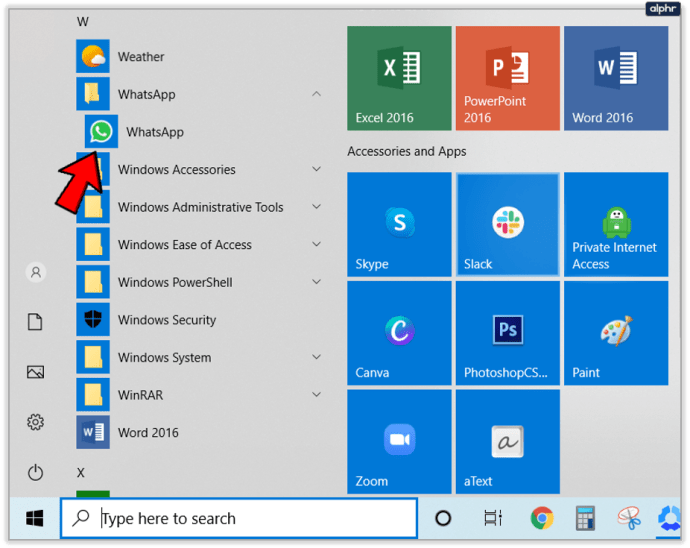
- Klikněte pravým tlačítkem, vyberte Více a Otevřít umístění souboru.
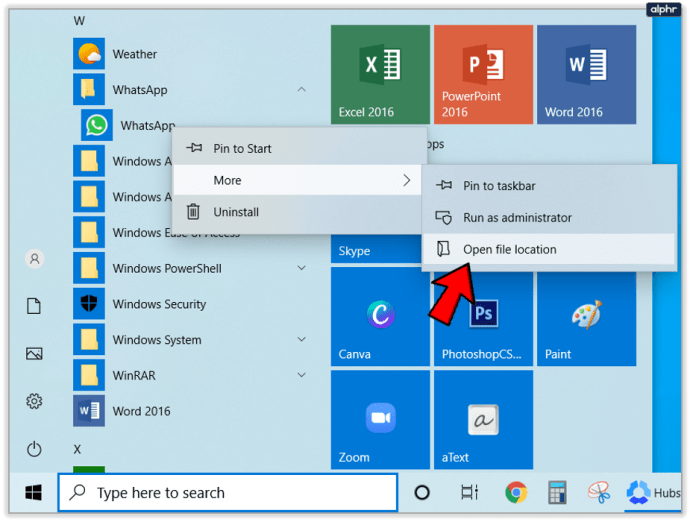
- Vyberte klávesu Windows + R pro otevření dialogového okna spuštění, zadejte „shell:startup“ a vyberte OK. Tím se otevře spouštěcí složka.
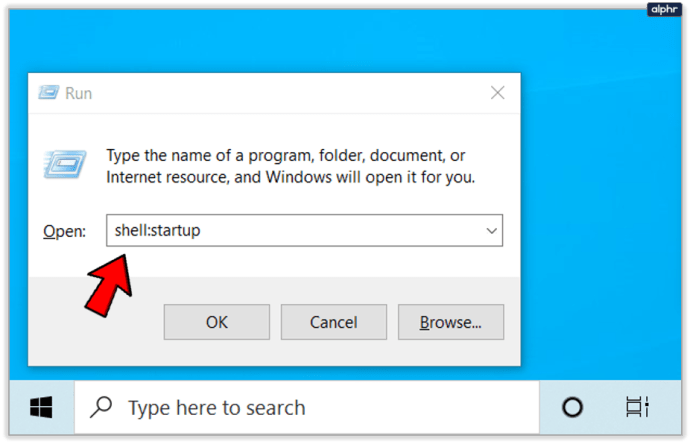
- Zkopírujte zástupce WhatsApp do složky Po spuštění.
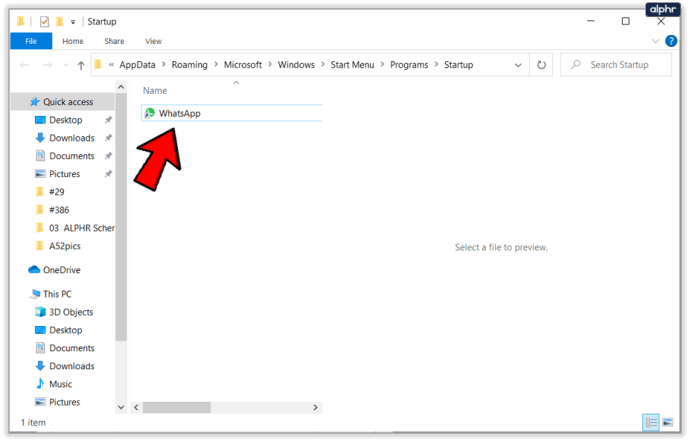
Složka Startup je na C:UsersUsernameAppDataRoamingMicrosoftWindowsStart MenuProgramsStartup. Zadáním „shell:startup“ se dostanete přímo tam.

Přidávání programů do spouštění Windows 10
Pokud se vrátíte do okna Po spuštění ve Správci úloh, měli byste vidět seznam programů, které se spouštějí automaticky. Vpravo byste měli vidět sloupec s nápisem Dopad spuštění. To vám říká, jaký vliv má aplikace na dobu spouštění. Jinými slovy, do jaké míry automatické spouštění tohoto programu zpomaluje váš počítač při spouštění.
Čím více programů se automaticky spouští, tím déle bude trvat spuštění počítače. Zdá se, že mnoho programů si myslí, že jsou dostatečně důležité na to, aby se automaticky spouštěly se systémem Windows. Většina z nich se mýlí. Projděte si tento seznam a podívejte se, co je nastaveno na automatické spouštění. V ideálním případě byste měli mít pouze svůj antivirus, firewall, zvukový ovladač, OneDrive, pokud jej používáte, Malwarebytes, pokud jej používáte, a jakýkoli ovladač zařízení, který běží mimo jádro Windows. Když čtete o přidání WhatsApp do spouštění Windows, můžete to také ponechat povolené. Vše, co neustále používáte, je dobré nechat zapnuté.
Vše ostatní lze deaktivovat. Čím méně programů máte nastaveno na automatické spouštění, tím rychleji se váš počítač spustí. Ovladače tiskárny, periferní funkce, další programy a všechny ty „užitečné“ aplikace, které se samy přidávají do spouštění, lze bezpečně vypnout.
Zakázání položky při spuštění nepřestane fungovat, když ji vyberete. Ani to neodinstaluje nebo nepřestane normálně fungovat. Jediné, co dělá, je zastavit načítání programu na pozadí při spuštění systému Windows. Výsledkem je rychlejší spouštění, ale zpoždění několika sekund při otevření aplikace. To bych bral každý den!
Stejnou metodu můžete použít k tomu, aby se libovolná aplikace otevřela při spuštění ve Windows 10. Stačí přidat zástupce do složky Po spuštění a pokaždé by se měla spustit s Windows. Jen pozor, kolik jich přidáte!